Não fiz backup do WhatsApp: como recuperar conversas apagadas em 2023
Eis que você precisou reinstalar o WhatsApp no seu celular e, na hora de procurar uma conversa importante, percebe que ela sumiu. Mais comum do que você imagina, esse problema atinge diversos usuários do famoso mensageiro.
Basta esquecer de realizar o backup das conversas que elas sumirão, caso você precise reinstalar o app. Mas, a grande novidade é que existem métodos que podem te ajudar, caso você precise recuperar suas conversas perdidas.
Neste conteúdo, irei te contar exatamente o que você precisa saber para solucionar o problema e ter suas mensagens de volta. Quer saber como isso funciona? Então, acompanhe a leitura e saiba mais!
É possível recuperar conversas apagadas do WhatsApp sem backup?
Recuperar conversas apagadas do WhatsApp sem backup é uma tarefa desafiadora, mas existem algumas soluções que podem ser exploradas. O WhatsApp não oferece uma opção nativa para recuperar mensagens apagadas se você não tiver um backup, mas existem ferramentas de recuperação de dados que podem ajudar. Além disso, se você tiver sincronizado suas conversas com a nuvem (Google Drive ou iCloud) em algum momento, pode ser possível recuperar as mensagens através desses serviços.Opções para recuperar conversas sem backup
- Ferramentas de recuperação de dados: Existem ferramentas de terceiros, como o Disk Drill ou o EaseUS MobiSaver, que podem escanear o armazenamento do seu dispositivo em busca de arquivos deletados, incluindo conversas do WhatsApp. Essas ferramentas geralmente oferecem versões gratuitas com funcionalidades limitadas e versões pagas com mais recursos.
- Sincronização com a nuvem: Se você tiver sincronizado suas conversas com o Google Drive ou iCloud em algum momento, pode ser possível recuperar as mensagens através desses serviços. Acesse as configurações do WhatsApp e verifique se há algum backup disponível para restaurar.
- Recuperação de arquivos do armazenamento interno: Em alguns casos, arquivos de conversas apagadas podem ainda estar presentes no armazenamento interno do seu dispositivo. Você pode usar aplicativos como o ES File Explorer para navegar pelos diretórios e localizar esses arquivos, mas a recuperação pode ser complexa e requer conhecimento técnico.
Prevenção: como evitar a perda de conversas no futuro
- Faça backups regulares: Configure o WhatsApp para fazer backups automáticos com frequência, seja no Google Drive ou no iCloud. Isso garante que você sempre tenha uma cópia das suas conversas em caso de apagamento acidental ou perda de dados.
- Use o recurso de sincronização em nuvem: Ative a sincronização em nuvem nas configurações do WhatsApp. Isso permite que suas conversas sejam armazenadas em servidores seguros e fáceis de acessar em caso de necessidade.
- Crie cópias de segurança manuais: Periodicamente, faça cópias de segurança manuais das suas conversas e armazeneas em um local seguro, como um disco rígido externo ou um serviço de armazenamento em nuvem confiável.
Limitações e riscos da recuperação sem backup
- Recuperação incompleta: Mesmo com ferramentas de recuperação de dados, a recuperação pode ser incompleta, e algumas mensagens podem estar corrompidas ou perdidas permanentemente.
- Perda de privacidade: Algumas ferramentas de recuperação de dados podem exigir acesso completo ao seu dispositivo, o que pode representar um risco à sua privacidade e segurança de dados.
- Compatibilidade com o WhatsApp: Arquivos recuperados manualmente do armazenamento interno podem não ser compatíveis com a versão atual do WhatsApp, tornando a recuperação mais complicada.
Como recuperar conversas apagadas do WhatsApp 2024?
Se você não fez um backup do WhatsApp, a tarefa de recuperar conversas apagadas pode parecer complicada, mas existem algumas opções que você pode explorar em 2024. O WhatsApp não oferece uma forma direta de recuperar mensagens apagadas sem um backup, mas existem métodos alternativos que podem ajudar. Vamos explorar algumas possibilidades:Opções de Recuperação sem Backup
Se você não tem um backup do WhatsApp, ainda existem algumas opções que podem ajudar a recuperar suas conversas apagadas:- Verifique a Caixa de Entrada: Às vezes, mensagens apagadas podem ser restauradas temporariamente se você agir rapidamente. Abra a conversa onde a mensagem foi apagada e toque no botão de recuperação que pode aparecer no topo da tela.
- Contate o Suporte do WhatsApp: Em casos extremos, você pode entrar em contato com o suporte do WhatsApp para obter ajuda. Eles podem fornecer orientações específicas, embora a recuperação de mensagens sem backup seja limitada.
- Use Ferramentas de Recuperação de Dados: Existem ferramentas de terceiros que podem ajudar a recuperar dados de seu dispositivo, incluindo conversas apagadas. No entanto, essas ferramentas devem ser usadas com cautela, pois podem apresentar riscos de segurança.
Recuperação de Conversas Apagadas no Android
Se você usa um dispositivo Android, existem algumas etapas específicas que você pode seguir para tentar recuperar suas conversas apagadas:- Verifique o Google Drive: Se você configurou o backup do WhatsApp para o Google Drive, mesmo que não tenha feito um backup recente, pode haver conversas salvas em uma data anterior.
- Use o ADB (Android Debug Bridge): O ADB é uma ferramenta de linha de comando que pode acessar dados internos do seu dispositivo. Com o ADB, você pode tentar recuperar arquivos de conversas apagadas, mas isso requer conhecimento técnico.
- Restaure o Dispositivo: Se nenhum dos métodos anteriores funcionar, você pode considerar restaurar seu dispositivo Android para uma data anterior, mas isso apagará todos os dados mais recentes.
Recuperação de Conversas Apagadas no iOS
Se você é usuário do iOS, o processo de recuperação de conversas apagadas também pode ser realizado através de alguns passos específicos:- Verifique a iCloud: Se você configurou o backup do WhatsApp para a iCloud, pode haver conversas salvas em uma data anterior. Acesse a iCloud e verifique se há backups disponíveis.
- Use o iTunes: O iTunes também pode ser usado para restaurar conversas apagadas. Conecte seu dispositivo ao computador e restaure o backup mais recente através do iTunes.
- Use Ferramentas de Recuperação de Dados: Existem ferramentas de terceiros especializadas para iOS que podem ajudar a recuperar conversas apagadas. Novamente, use essas ferramentas com cautela para evitar problemas de segurança.
Onde fica a lixeira do WhatsApp para recuperar todas as conversas apagadas?
O WhatsApp não possui uma lixeira específica onde você possa encontrar todas as conversas apagadas. Quando você apaga uma conversa, ela é removida permanentemente do seu dispositivo e do servidor do WhatsApp. No entanto, existem algumas alternativas que podem ajudar você a recuperar essas conversas, especialmente se você não fez um backup antes de apagálas.1. Verifique se a conversa foi sincronizada com o backup do Google Drive ou iCloud
Se você tiver feito um backup do WhatsApp antes de apagar as conversas, é possível recuperálas através do Google Drive (para Android) ou iCloud (para iOS). Para verificar se o backup está disponível, siga estes passos:- Abra o WhatsApp e toque nos três pontinhos no canto superior direito (Android) ou no ícone de configurações (iOS).
- Selecione Configurações > Chats > Backup de chat.
- Verifique a data e hora do último backup disponível.
2. Recuperação de arquivos de backup antigos
Se você tiver um backup antigo do seu dispositivo, é possível restaurar o WhatsApp a partir desse backup e recuperar as conversas apagadas. Para Android, você pode usar o Google Drive ou um programa de recuperação de arquivos. Para iOS, use o iTunes ou o iCloud. Siga estes passos:- Faça um backup atual do seu dispositivo para evitar perder dados recentes.
- Restaure o dispositivo a partir de um backup antigo que contenha as conversas desejadas.
- Ao reinstalar o WhatsApp, ele irá perguntar se você deseja restaurar a partir do backup disponível.
3. Utilize ferramentas de recuperação de dados
Se nenhum backup estiver disponível, você pode tentar usar ferramentas de recuperação de dados. Programas como o Dr. Fone, Tenorshare UltData ou EaseUS MobiSaver podem ajudar a recuperar arquivos de texto e mídia do WhatsApp. Aqui está como usar essas ferramentas:- Baixe e instale a ferramenta de recuperação de dados em seu computador.
- Conecte seu dispositivo ao computador via cabo USB.
- Siga as instruções do programa para escanear e recuperar os arquivos do WhatsApp.
Onde ver as mensagens apagadas do WhatsApp?
Se você não fez um backup do WhatsApp e apagou mensagens importantes, pode achar que elas sejam irrecuperáveis. No entanto, existem algumas opções que podem ajudálo a recuperar essas conversas. A primeira coisa a fazer é verificar se a opção de backup automático estava ativada no seu dispositivo. Se estiver, é possível que as mensagens estejam armazenadas na nuvem. Caso contrário, você pode precisar recorrer a software de recuperação de dados ou reinstalar o WhatsApp, que pode restaurar as mensagens das 24 horas anteriores à desinstalação, dependendo da configuração do seu aparelho.Opções de recuperação sem backup
Existem algumas opções de recuperação de mensagens apagadas sem backup do WhatsApp. Aqui estão algumas delas:- Reinstalar o WhatsApp: Se você reinstalar o aplicativo, ele tentará restaurar as conversas das últimas 24 horas. Isso funciona se você desinstalou o app recentemente e não apagou as conversas manualmente.
- Software de recuperação de dados: Programas como o Dr. Fone ou o Tenorshare UltData podem escanear seu dispositivo em busca de dados apagados, incluindo mensagens do WhatsApp.
- Verificar a nuvem: Se você usou algum serviço de armazenamento em nuvem, como o Google Drive ou iCloud, é possível que as mensagens estejam armazenadas lá, mesmo sem um backup do WhatsApp.
Como ativar o backup automático
Para evitar a perda de mensagens no futuro, é importante ativar o backup automático do WhatsApp. Aqui estão os passos para fazer isso:- Abra o WhatsApp e toque no ícone de menu (três linhas horizontais) no canto superior esquerdo.
- Selecione Ajustes (ou Configurações em alguns dispositivos).
- Escolha Conversas e, em seguida, toque em Backup de conversas.
- Ative a opção de Backup automático e escolha a frequência desejada.
Limitações da recuperação de mensagens apagadas
É importante entender que a recuperação de mensagens apagadas tem algumas limitações. Aqui estão algumas delas:- Prazo de recuperação: A recuperação de mensagens é mais eficaz se realizada logo após a exclusão. Quanto mais tempo passar, maior a probabilidade de os dados serem sobrescritos.
- Software de recuperação: Nem todos os softwares de recuperação de dados são igualmente eficazes. Alguns podem não ser capazes de recuperar mensagens mais antigas ou que foram apagadas de maneira mais completa.
- Disponibilidade de espaço: O espaço de armazenamento do seu dispositivo também pode afetar a capacidade de recuperação de dados. Se o espaço for limitado, as chances de recuperação diminuem.
Método 1: Recuperar pelo Tenorshare Ultdata WhatsApp Recovery
A Tenorshare é uma empresa desenvolvedora de softwares para correção dos sistemas iOS e Android, bem como recuperação de dados. Ativa desde 2007, a empresa já ganhou alguns prêmios por suas soluções, sendo bastante recomendada por quem utiliza seus serviços.
Entre seus softwares, temos o Tenorshare Ultdata WhatsApp Recovery, que é essencialmente útil para quem deseja:
- Recuperar mensagens perdidas;
- Arquivos de fotos;
- Arquivos de vídeos;
- E outros documentos inseridos em conversas apagadas.
Começar a usar esse software é bastante simples. Tudo o que você precisa fazer é seguir esse passo a passo:
- Faça o download da ferramenta Tenorshare Ultdata WhatsApp Recovery no seu computador;
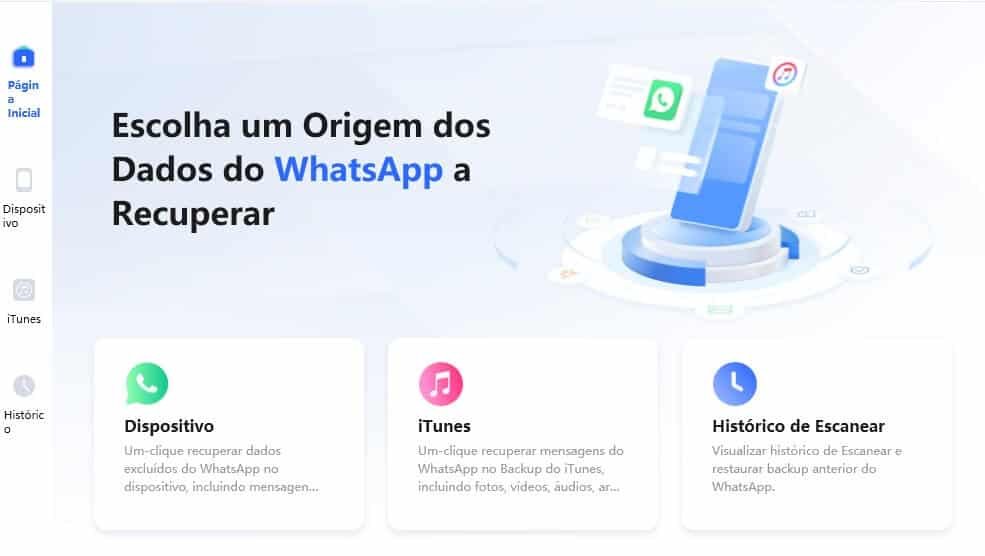
- Ao concluir o download, abra o programa e conecte o seu aparelho no computador com um cabo USB;
- Selecione o seu aparelho iOS e, logo, em “Começar a Escanear”;
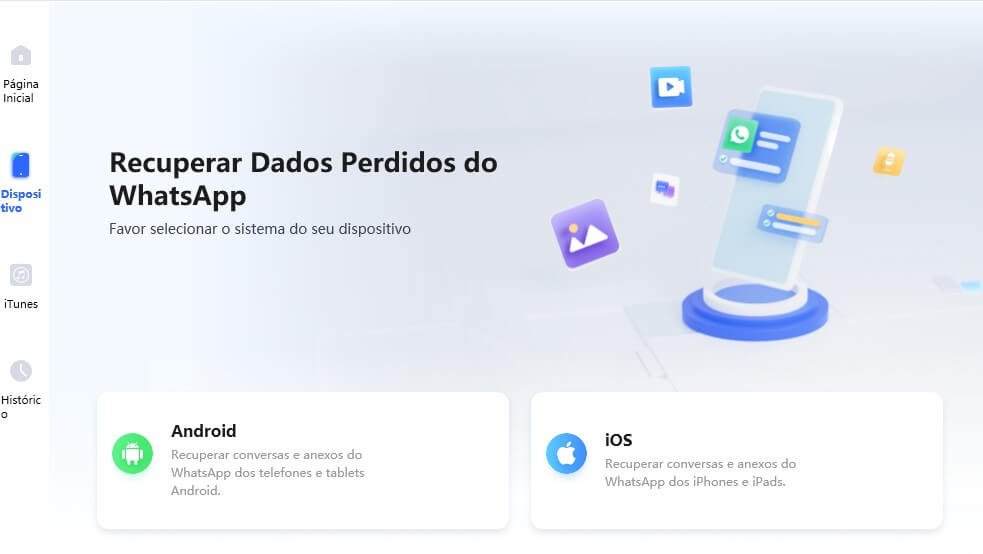
- Após o escaneamento, você poderá visualizar uma lista com os itens que podem ser recuperados. Clique no item que deseja abrir e, caso deseje recuperá-lo, basta clicar em “Recuperar”;
- Escolha em qual pasta você deseja salvar os arquivos recuperados e confirme clicando em “Ok”.
- Pronto! Agora você já poderá ter acesso aos arquivos recuperados, que estarão na pasta selecionada por você.
O melhor de tudo é que a ferramenta permite realizar a recuperação dos dados em diferentes cenários, como:
- Exclusão acidental de dados;
- Vírus;
- Redefinição do dispositivo a modo de fábrica;
- Jailbreak;
- E outros.
Além disso, poder visualizar os arquivos antes de escolher recuperá-los é uma maneira prática de economizar espaço. Assim, você poderá recuperar apenas o que é realmente necessário.
A Tenorshare Ultdata WhatsApp Recovery é uma ferramenta bastante recomendada por ser um dos métodos mais fáceis de recuperar dados do WhatsApp. Sendo assim, vale a pena testar essa solução para recuperar seus dados de forma prática.
Método 2 : Recuperar pelo Google Drive
Vimos, a pouco, como fazer para recuperar os seus dados do WhatsApp sem backup, através de um software específico. No entanto, também é possível recuperar os dados do mensageiro pelo Google Drive. Contudo, essa opção é indicada para quem tem o seu backup em dia. Para seguir por essa opção, tudo o que você precisa fazer é realizar esse passo a passo:
- Desinstale o WhatsApp do seu celular e instale-o novamente;
- Após concluir o download, abra o aplicativo e insira as informações solicitadas, como o número da conta e o código enviado por SMS;
- Em seguida, o aplicativo irá buscar pelo backup mais recente disponível no seu Google Drive;
- Quando isso acontecer, irá aparecer a mensagem de “Backup encontrado” e a data do último backup. Clique em “Restaurar”;
- Assim que o aplicativo restaurar as mensagens, você poderá clicar em “Avançar” e usar o mensageiro normalmente enquanto as mensagens são restauradas em segundo plano.
É importante alertar que, de acordo com o WhatsApp, os backups não atualizados dos últimos 5 meses são apagados pelo Google. É por isso que é importante definir a frequência de realização de backup nas configurações do seu WhatsApp.
Desse modo, você irá evitar passar por frustrações, caso precise recuperar suas mensagens através do Google Drive e não tenha nenhum backup detectado. Além disso, para recuperar as mensagens e conseguir lê-las, é importante fazer isso através da restauração do backup no WhatsApp.
Isso porque o backup salvo no Google Drive é protegido por criptografia de ponta a ponta. Essa tecnologia impede que as mensagens possam ser lidas por qualquer outro meio que não seja o seu WhatsApp.
Conclusão
Perder mensagens no WhatsApp é algo bastante frustrante, não é verdade? É por isso que devemos sempre lembrar de manter o backup de mensagens ativos para não correr o risco de perder conversas e arquivos importantes.
Mas, como você viu ao longo desse conteúdo, é possível recuperar conversas apagadas do WhatsApp com a ajuda de uma boa ferramenta. A Tenorshare Ultdata WhatsApp Recovery é uma solução bastante eficiente para quem não ativou o backup e precisa recuperar conversas no WhatsApp.
Além disso, a ferramenta é bastante indicada pelos usuários, que apreciam sua funcionalidade e praticidade para a recuperação de dados. Portanto, se você está passando por esse problema, não hesite em contar com esse recurso.






Olá, boa noite! O ultimo backup que meu whatsapp fez foi dia 28/10/23. Ele está programado para backup diário mas depois do dia 28 ele fica preso em “finalizando 99%” e não conclui, até informar que não foi possível realizar o backup. Isso já aconteceu com você? Sabe se há algo que pode ser feito?
Aqui estão algumas etapas que você pode seguir para tentar resolver esse problema:
Espaço de armazenamento: Certifique-se de que há espaço de armazenamento suficiente disponível no seu dispositivo. Se o dispositivo estiver cheio, o WhatsApp pode não conseguir concluir o backup.
Conexão de Internet: Verifique se você tem uma conexão de internet estável. Um backup só pode ser concluído com sucesso se houver uma conexão ativa e estável.
Verificação de Versão: Certifique-se de que você está usando a versão mais recente do WhatsApp, pois atualizações podem corrigir problemas conhecidos.
Dados de Conversa: Às vezes, um backup pode ficar preso em “finalizando 99%” devido a problemas em uma conversa específica. Tente identificar se há uma conversa específica que pode estar causando o problema e exclua mensagens desnecessárias ou anexos grandes.
Reiniciar o Dispositivo: Reiniciar o dispositivo às vezes pode ajudar a resolver problemas temporários.
Desativar e Reativar os Backups: Vá para as configurações de backup do WhatsApp e desative a opção de backup. Reinicie o aplicativo e, em seguida, reative a opção de backup. Isso pode ajudar a reiniciar o processo de backup.